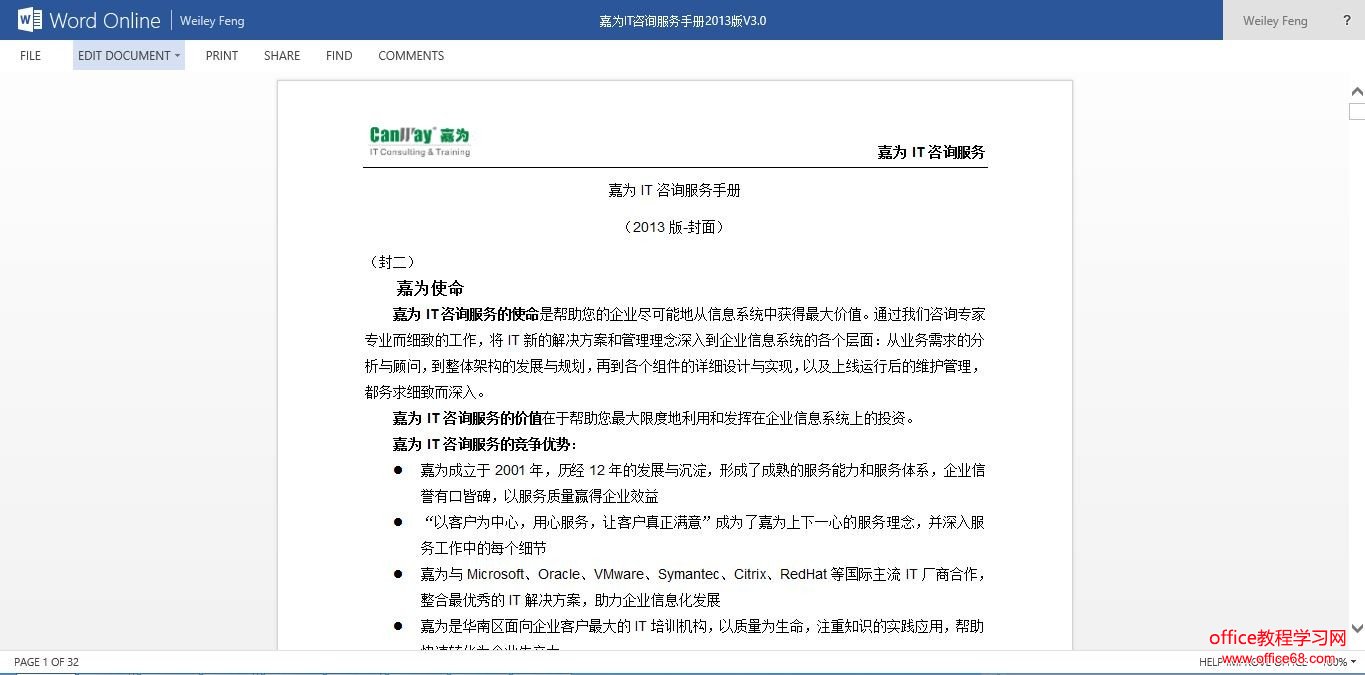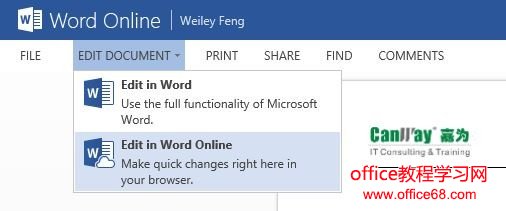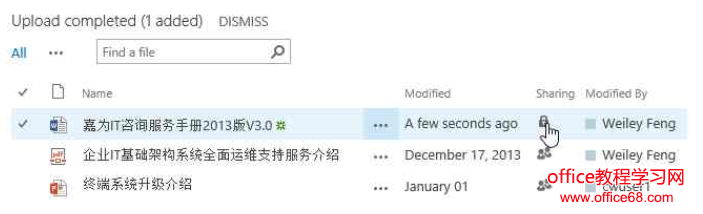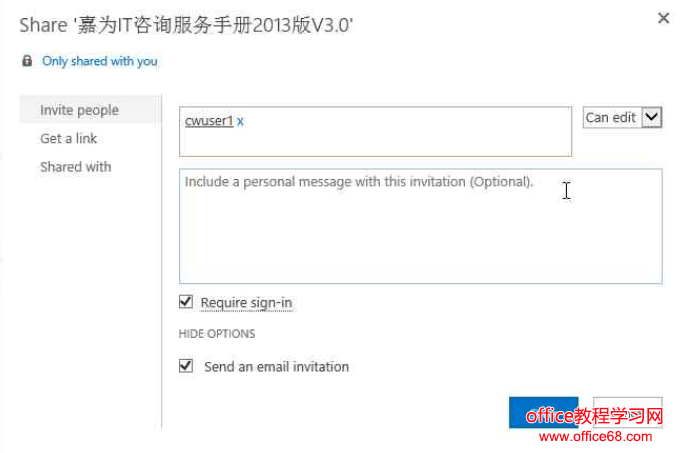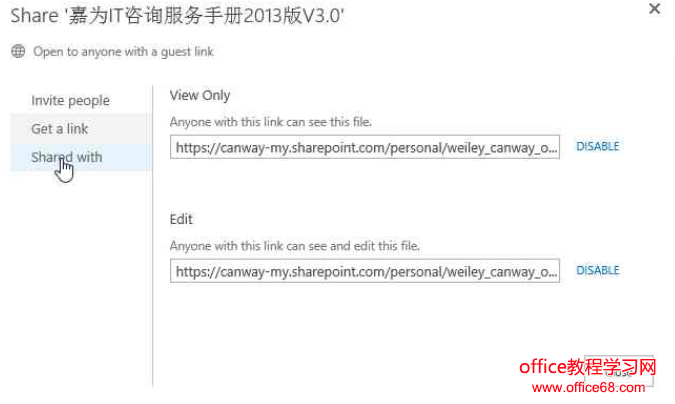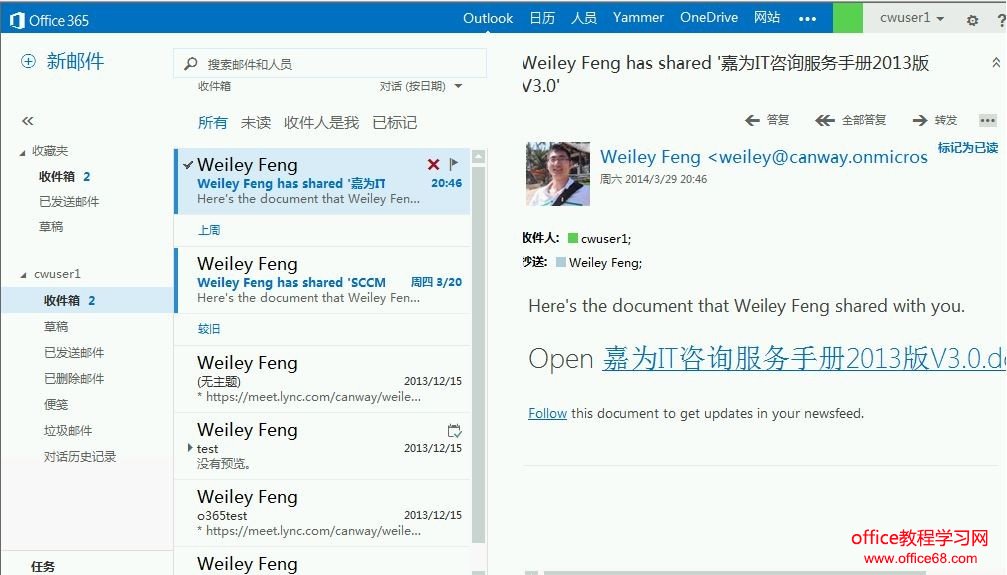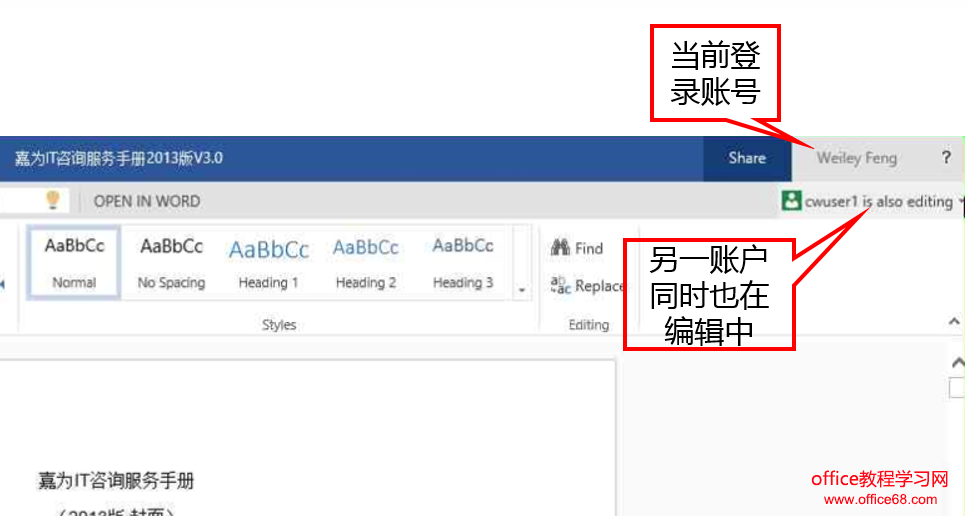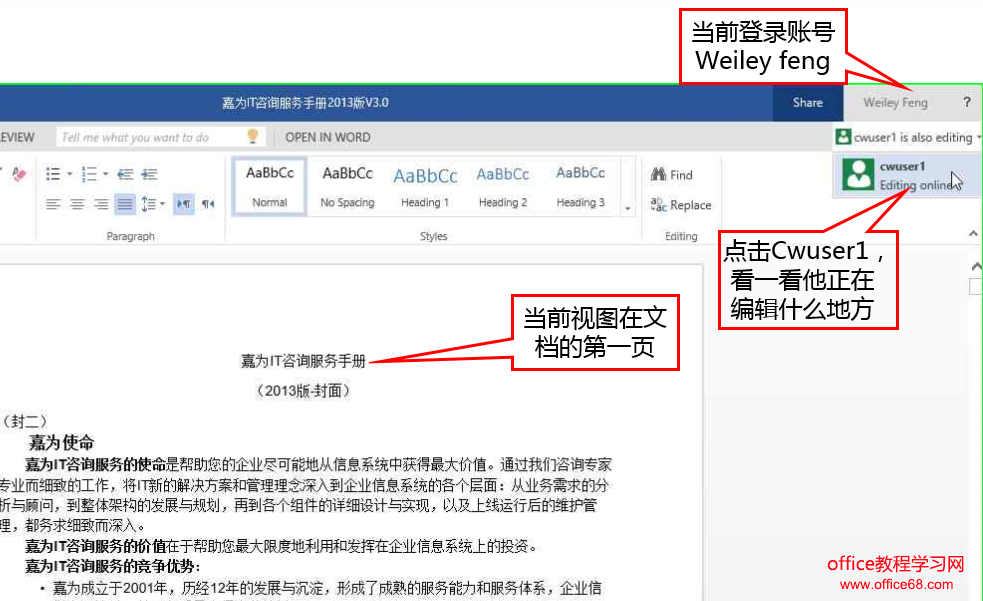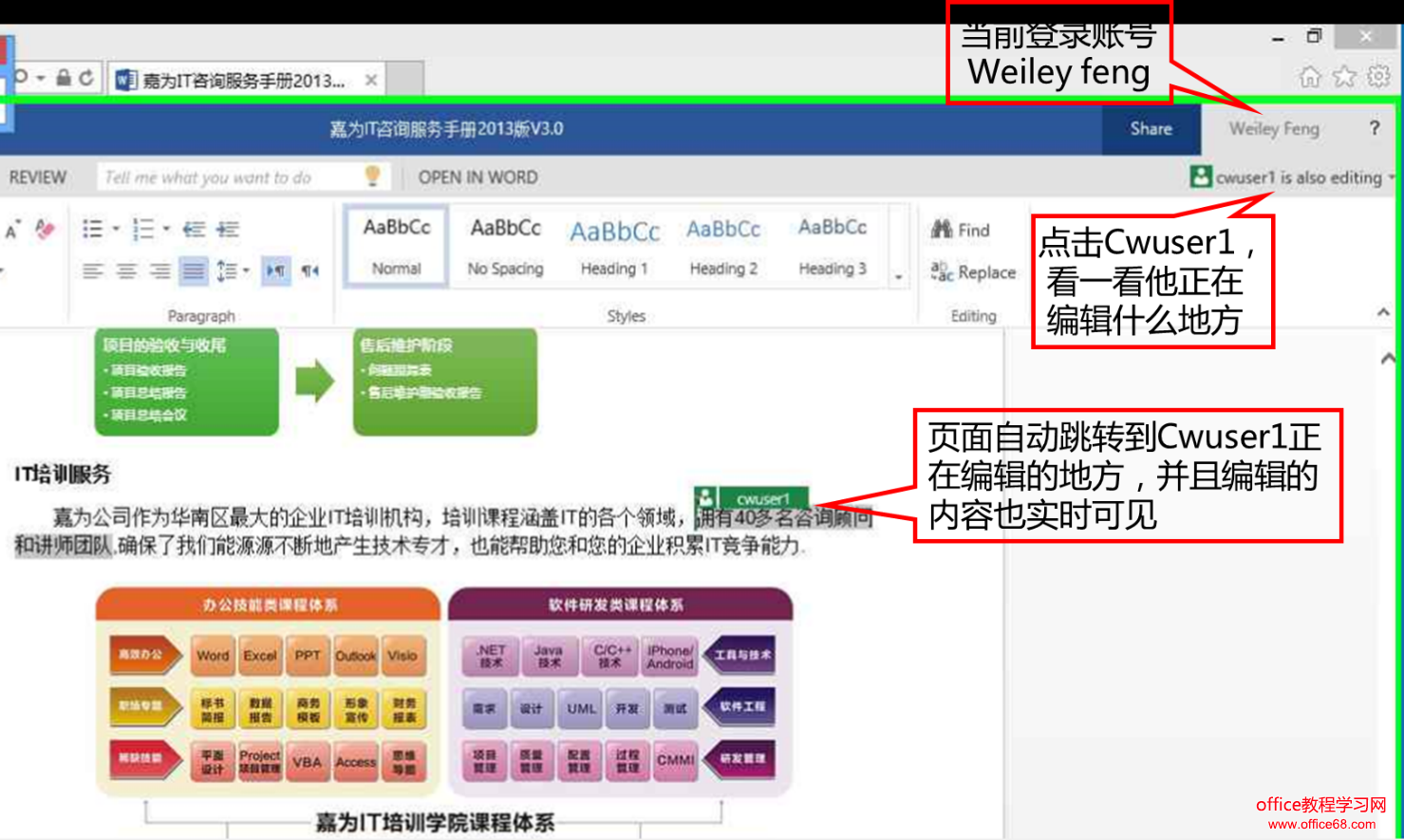|
在实际的办公体验中,我们经常会遇到这样的情况:一个大的方案或者重要的合同,需要多人负责不同的部分,再由专人进行拼接,往往费时费力,而在Office 365种,很好的解决了这一问题,他允许多个用户同时编辑一篇文档,简化了协作。
1、在线编辑
打开OneDrive,新建一个文档,或者采用拖拽的方式,将本地的一个Office文件拖到网页指定位置,即可实现文件上传,上传的文档,还可以设置共享给其他人。

上传完成后,点击上传的文档,则可以在浏览器中预览此文档的内容。在此模式下,只能读取,不能编辑。
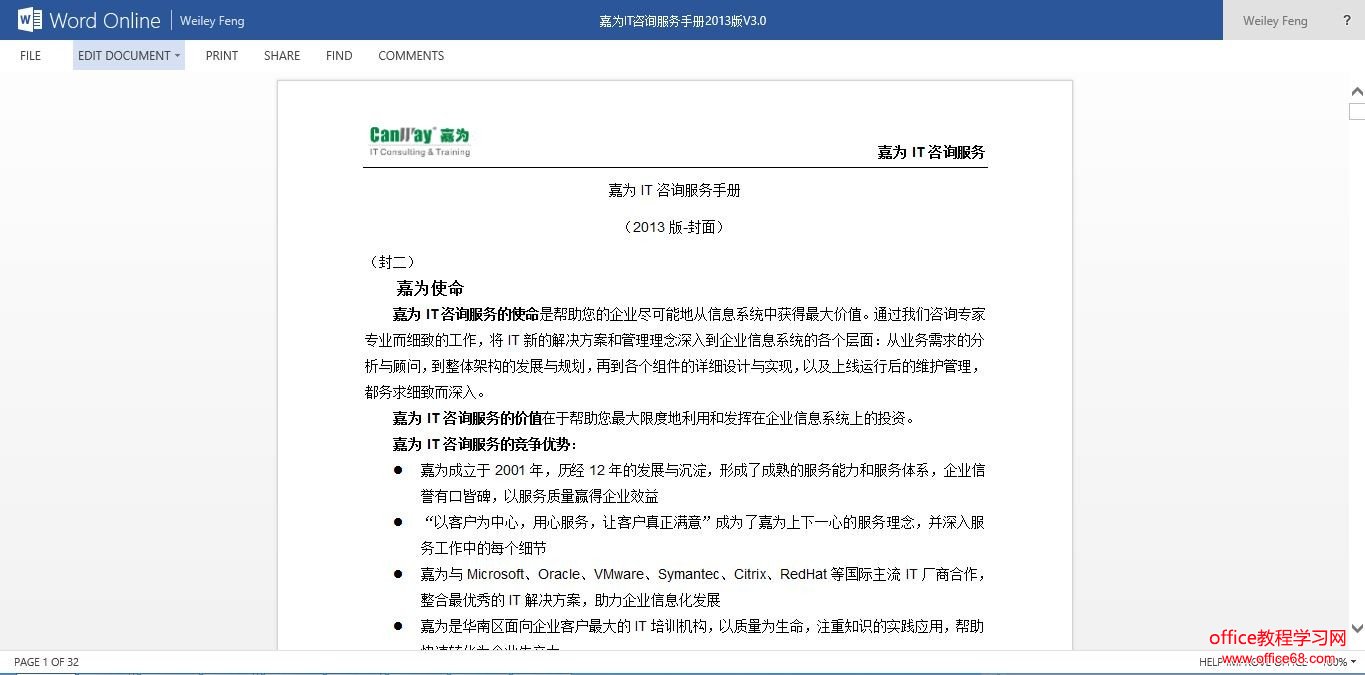
如果希望对文档进行编辑,可以点选左上角的菜单:
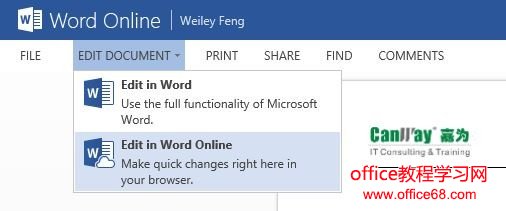
Edit in Word:选择本地Word程序编辑该文档
Edit in Word Online:在浏览器中编辑该文档。
我们选择在浏览器中编辑。
2、文件共享
回到OneDrive中文档的浏览页面,点击“Sharing”,
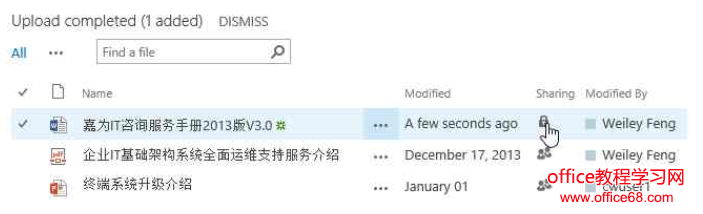
然后输入希望共享的人员,如下图:
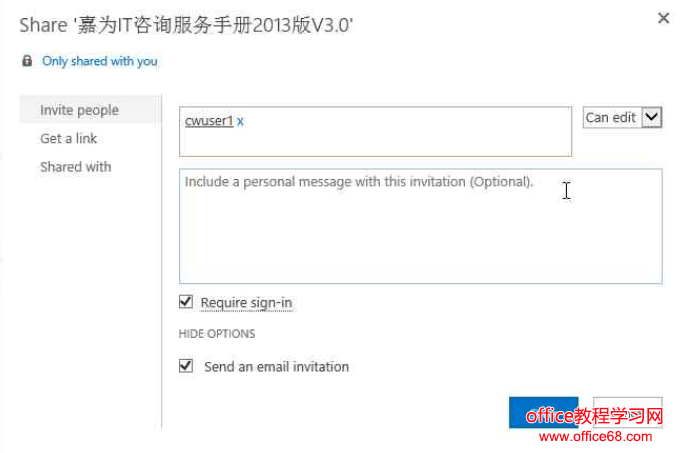
请注意,最下方一行表明,一旦此文档被共享,系统会自动发送一封邀请邮件给被邀请者。设置完成后,我们可以点击“Share”按钮,结束共享过程。
当然,也可以选择生成如下的网络访问链接地址,然后发给被邀请者,通过在浏览器中输入地址来访问。
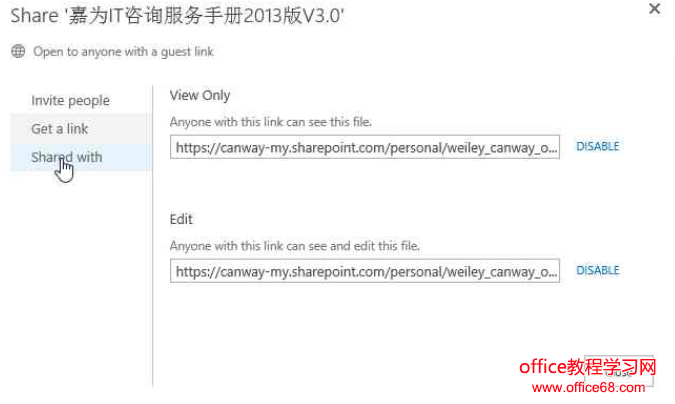
接下来,我们进入Cwuser1的邮箱,发现系统已经自动发送了一封邮件,大意是说Weiley feng已经共享了一份文件给你,可以点击蓝色字体打开该文件。
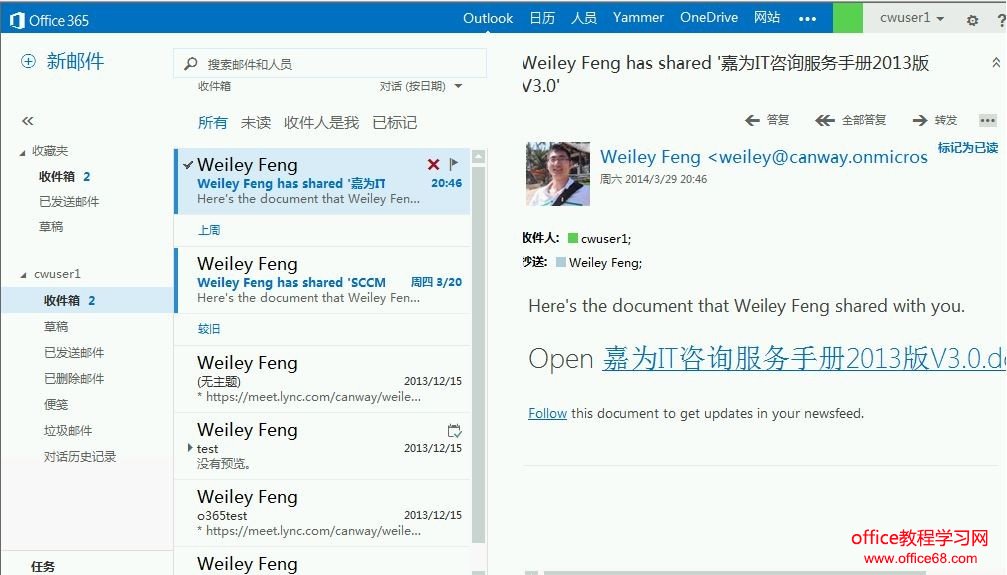
3、多人编辑
在Weiley Feng和Cwuser1登录界面中,均点击打开那份名为“嘉为IT咨询服务手册2013版V3.0”的文件,当同一份文件被两个以上的人员打开时,浏览器的右上角会有一个温馨提示,如下:
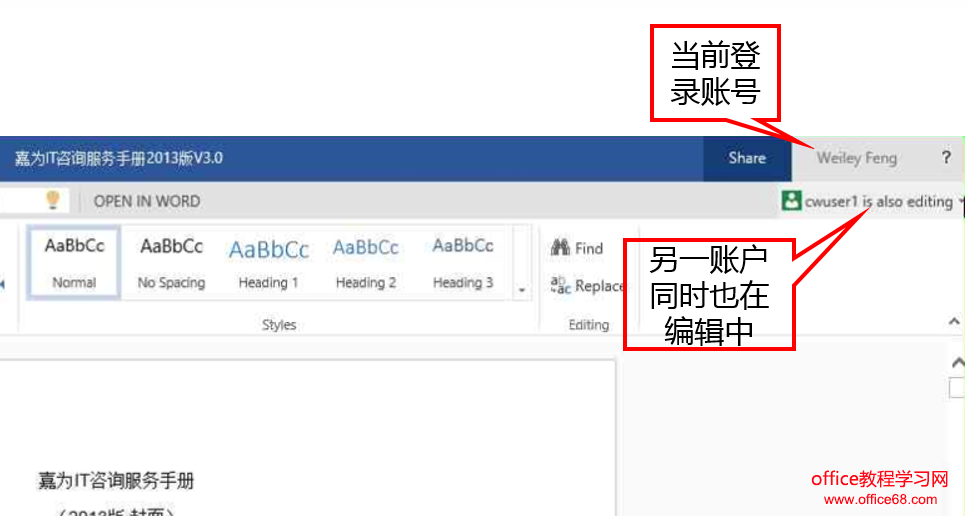
这样的提醒会出现在每一个参与编辑的用户界面上。
我们用Cwuser1的身份,在打开的“嘉为IT咨询服务手册2013版V3.0”文档中,添加一行字,如下:

然后切换到Weiley feng账户中,点击右上角Cwuser1,界面会自动跳转到Cwuser1这个用户正在编辑的地方, 我们可以实时看到Cwuser1用户进行的任何编辑工作,如下两图所示:
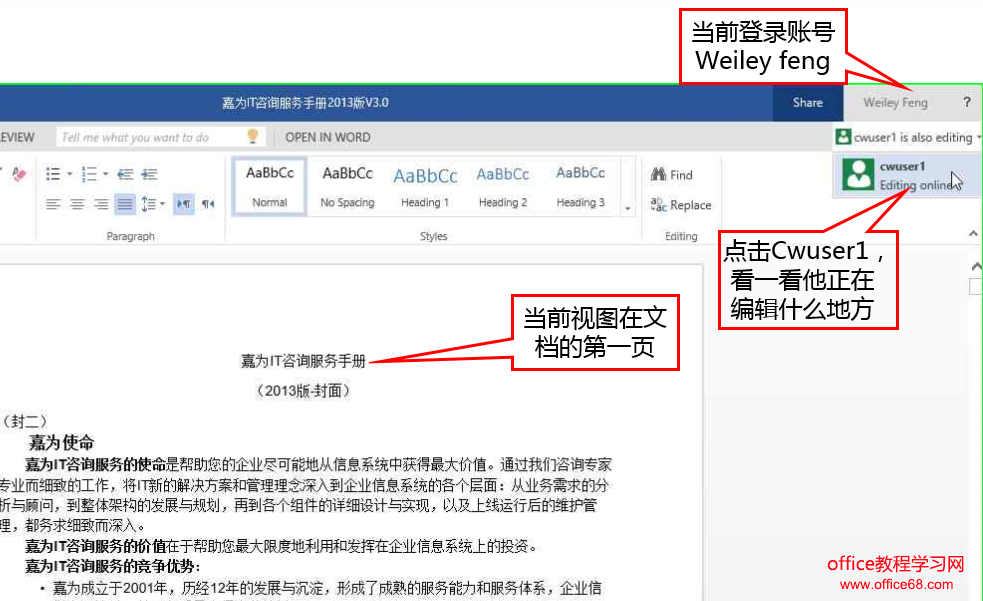
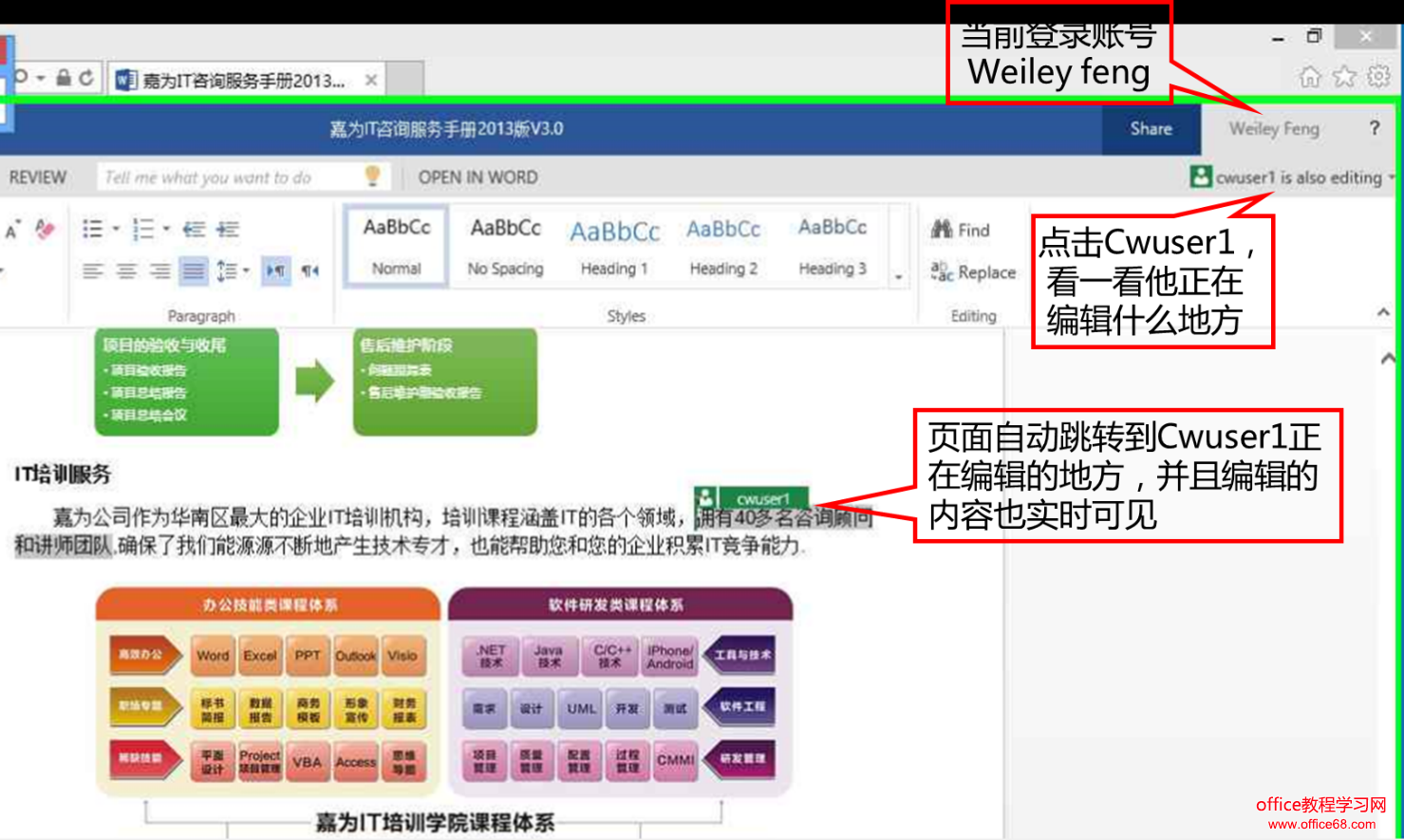
Office 365在文档协作方面的功能非常易用,并且多人共同编辑方式的引入可以大大加强小组用户的协作效率,这在多用户协作完成文件修订、小组讨论等方面都非常有用,而使用过程也非常容易,很人性化。
Office 365能做的远远不止这些,在今后的文章中,我们会继续介绍更多的特性体验。 |